centos7 连不上网的解决办法
每个人的情况可能不一样,下面列出几种我遇到过的情况和解决办法
方法一:
这是最常见的情况
保证本地电脑的 服务 里面的 VMware DHCP service 和 VMware NAT service 两个服务是启动的。

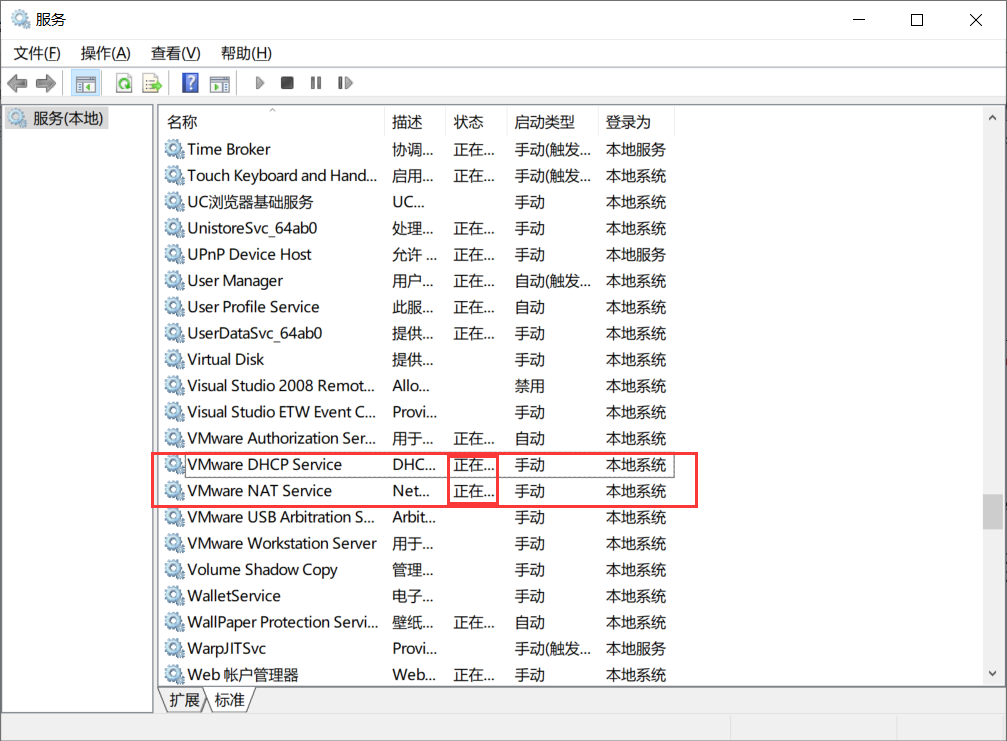
重启网络服务
service network restart![]()
测试是否能连网, ping www.baidu.com

如果不能联网,继续往下看
方法二:
这个方法是比较简单的,进入到 /etc/sysconfig/network-scripts 这个目录,然后vim 打开 ifcfg-eno16777736 这个文件
cd /etc/sysconfig/network-scripts
vim ifcfg-eno16777736
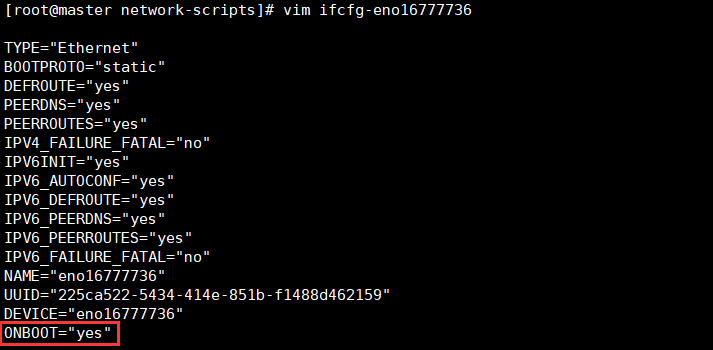
查看这个文件中的 ONBOOT这一行是不是 yes, 如果不是,改成 yes,如果没有这一行,加上这行 ONBOOT=yes 或者 ONBOOT="yes", 有没有引号都一样
最后按下 ESC , wq 退出文件编辑,执行network 服务重启,
service network restart![]()
最后测试网络是否连通:ping www.baidu.com

方法三:
打开对应的虚拟机的虚拟机设置,点击“网络适配器”

选择 NAT 模式,然后点确定
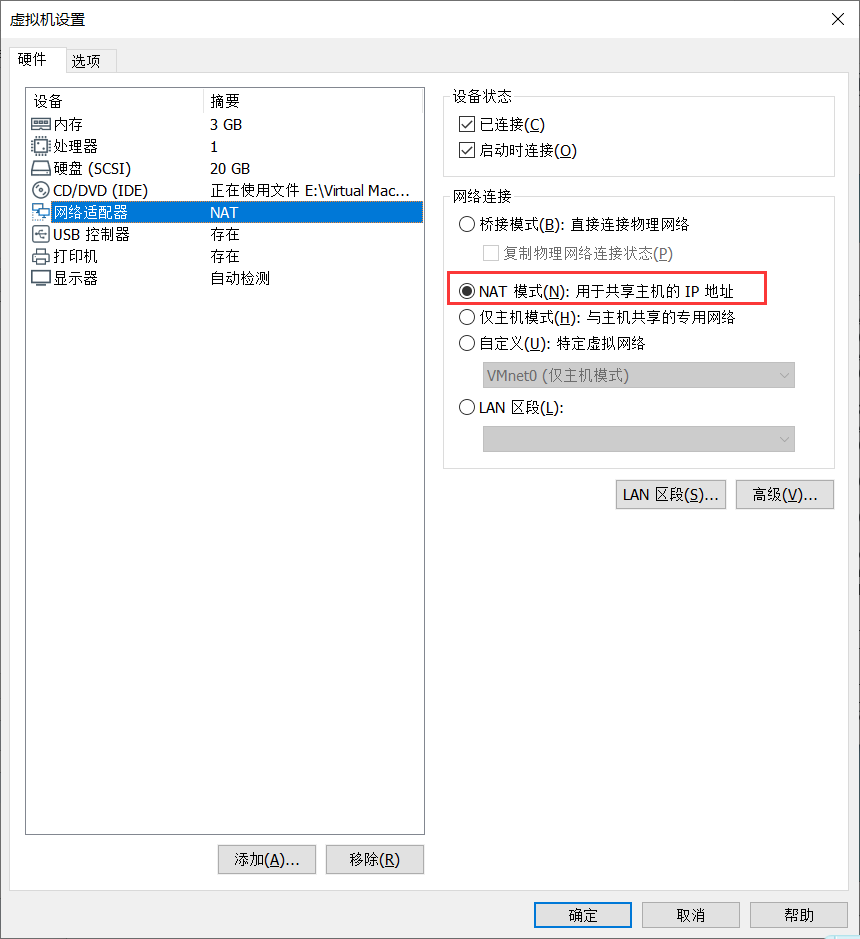
点击 “编辑”, 选择虚拟网格编辑器

选中有 “NAT模式” 的那行记录,然后确保图中标记的两个勾必须打上,如果没有默认勾选,应该手动勾选 。然后点击 “NAT设置”
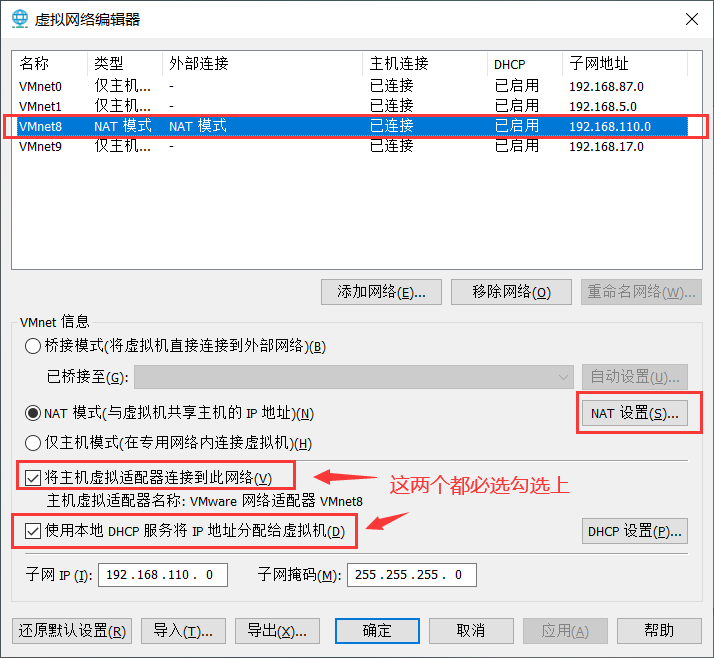
记录下子网IP 、子网掩码、网关这三个东西,待会需要用到,
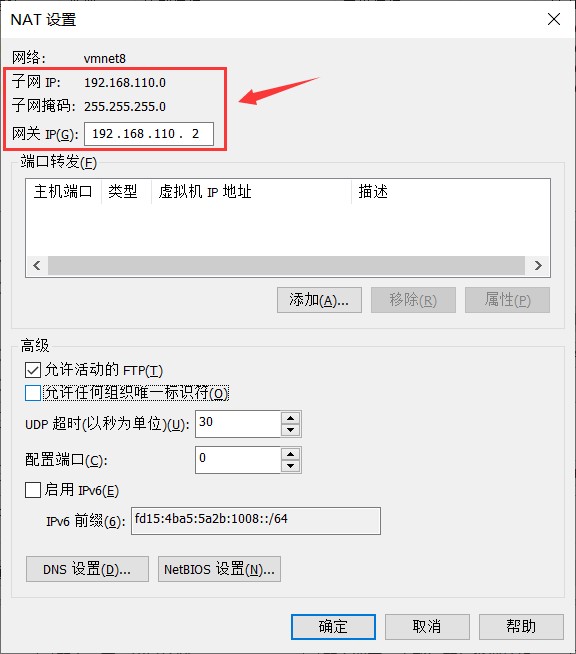
进入到 /etc/sysconfig/network-scripts 这个目录,然后vim 打开 ifcfg-eno16777736 这个文件
cd /etc/sysconfig/network-scripts
vim ifcfg-eno16777736
在配置文件的最后加上下面这些东西

然后保存退出该配置文件
重新启动network服务, 输入 service network restart
![]()
尝试 ping www.baidu.com

解决了
方法四:
先看一下本机IP配置, 记一下 ip地址、网关信息和DNS服务器地址
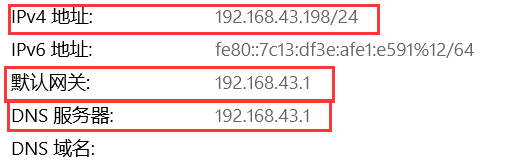
查看虚拟机配置,设置虚拟机网路为桥接模式

然后进入centos系统
vim /etc/sysconfig/network-scripts/ifcfg-eno16777736
编辑该文件ifcfg-eno16777736(不同网卡文件不同), 配置静态ip, 改为BOOTPROTO="static"
BOOTPROTO="static"
添加网关及设置静态IP(IP,网关根据自己网络修改,DNS配置为自己电脑上网的DNS即可)IPADDR 一般可设置为本机 ip 基础上最后加一或加二
IPADDR=192.168.43.200
NETMAST=255.255.255.0
GATEWAT=192.168.43.1
DNS=192.168.43.1
ZONE=public
保存退出wq
修改后
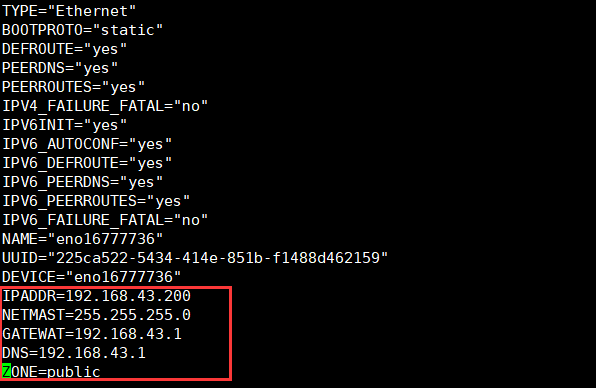
重新启动network服务, 输入 service network restart
![]()
验证是否IP配置正确
ip addr
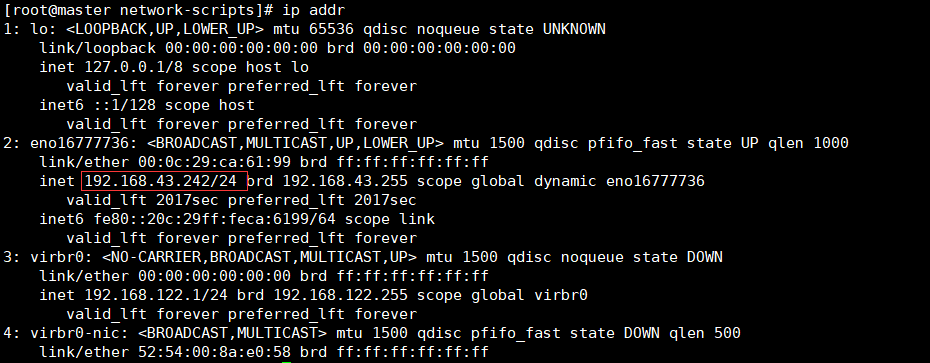
验证是否可以访问外网

无法访问外网可能是由于dns配置不正确,另外虚拟机使用桥接模式
配置完成就可以使用xshell工具连接配置的IP访问该centos服务器了。
写在最后
配置好 虚拟接能连上网之后,如果想要用 xshell 连接该虚拟机,别忘了修改原来 xshell 连接的 ip 地址 或者重新创建一个连接,否则还是连不上 ~~


 浙公网安备 33010602011771号
浙公网安备 33010602011771号